Обезбедите свој рачунар помоћу наших брзих решења
- Шифровање уређаја, кључна безбедносна компонента у Виндовс-у, често недостаје због некомпатибилности.
- Недавне промене на рачунару могу онемогућити шифровање уређаја или потпуно уклонити поставку.
- Прочитајте овај водич да бисте сазнали решења која су функционисала за друге.
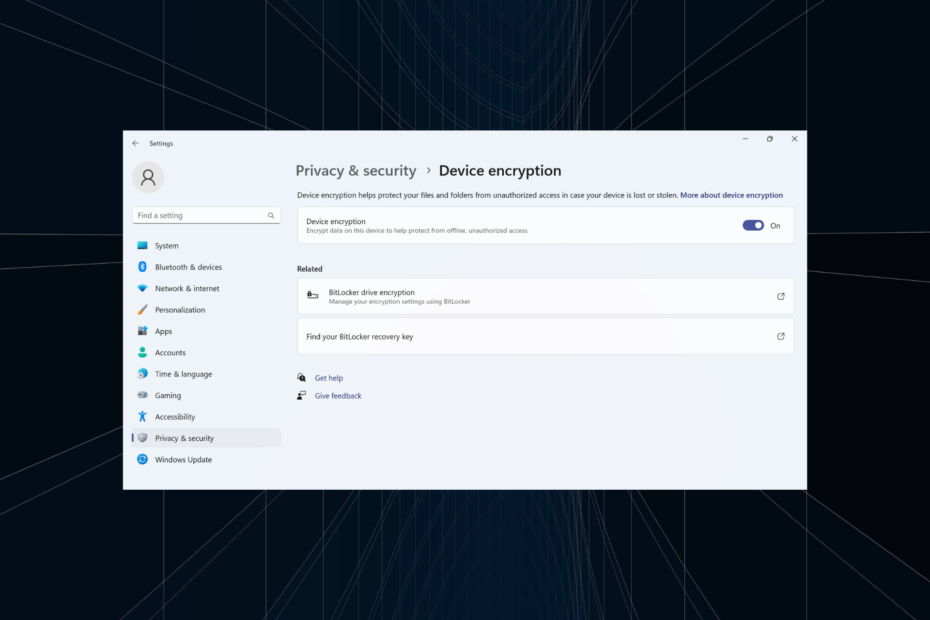
Безбедност остаје витални аспект, с обзиром на пораст онлајн и офлајн претњи. Да би се изборио са проблемом, Мицрософт је увео шифровање уређаја, али је неколико корисника открило да та поставка недостаје у оперативном систему Виндовс 11.
Функција шифровања уређаја шифрује ваше податке и чини их нечитљивим за неовлашћене кориснике или хакере ако је уређај украден или хакован. Да бисте га преузели, користићете обезбеђени кључ за опоравак. Запамтите, шифровање уређаја је доступно у издању Виндовс 11 Хоме.
Зашто шифровање уређаја недостаје у оперативном систему Виндовс 11?
- ТПМ или безбедно покретање нису омогућени.
- Рачунар не подржава УЕФИ (Унифиед Ектенсибле Фирмваре Интерфаце).
- Вашем уређају недостају витална ажурирања.
- Кориснички налог нема административне привилегије.
- Ваш рачунар не подржава модеран режим приправности.
Шта могу да урадим ако недостаје шифровање уређаја у оперативном систему Виндовс 11?
Пре него што почнемо са помало сложеним решењима, прво испробајте ова брза:
- Проверите да ли постоје ажурирања за Виндовс на чекању и инсталирајте их.
- Ако имате софтвер за шифровање треће стране, онемогућите га и користите шифровање уређаја у оперативном систему Виндовс 11.
- Проверите да ли је ваш Рачунар је подразумевано шифрован, и проверите да ли користи БитЛоцкер. Рачунари који користе БитЛоцкер користе га уместо шифровања уређаја.
- Ажурирајте БИОС ако је доступна новија верзија.
- Уверите се да сте пријављени са Мицрософт налогом, а не са локалним корисничким профилом.
Ако ниједан не ради, идите на следеће поправке.
1. Проверите да ли је ваш уређај компатибилан (и разлог за некомпатибилност)
- Притисните Виндовс + Р за отварање Трцати, тип мсинфо, и ударио Цтрл + Смена + Ентер.
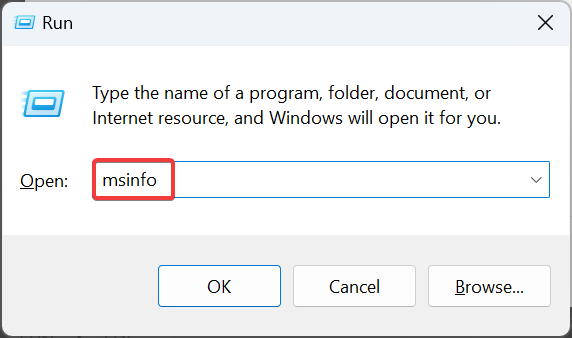
- Померите се надоле на десној страни и проверите шта пише поред Подршка за шифровање уређаја.
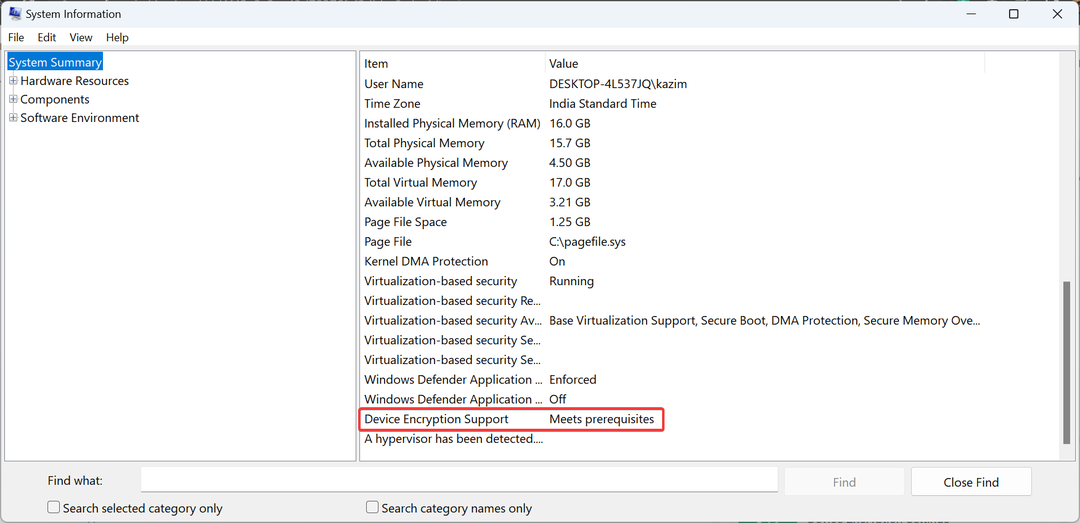
Различите поруке овде значе:
- Испуњава предуслове: Ваш рачунар подржава шифровање уређаја.
- Надморска висина је потребна за преглед: Не трчиш Информациони систем са административним привилегијама. Обавезно покрените апликацију као администратор.
- Било који други код: Критичне поставке су онемогућене или рачунар не испуњава системске захтеве.
2. Омогући безбедно покретање
- Искључите рачунар, затим га укључите и чим се екран упали, више пута притисните Ф1, Ф2, Ф10, или Дел тастере, у зависности од произвођача система, за покретање БИОС-а.
- Сада, идите на Боот картицу или повезани одељак.
- Изаберите Омогућено за Безбедно покретање.
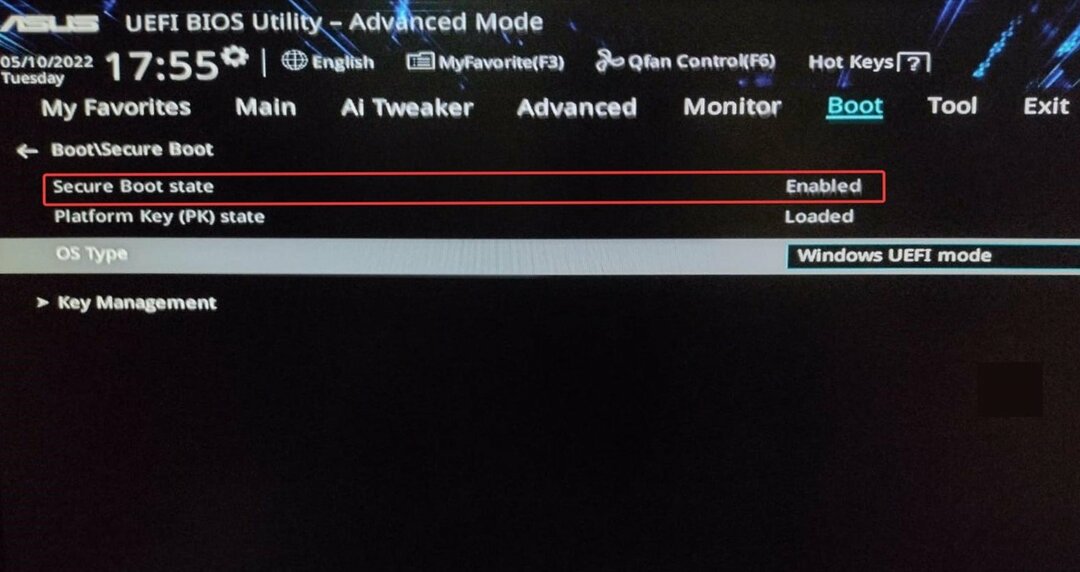
Ваш примарни приступ када недостаје шифровање уређаја у оперативном систему Виндовс 11 требало би да буде омогућите безбедно покретање из ОС-а или из БИОС-а.
Ако добијете код грешке, уклоните све недоследности или поново конфигуришите БИОС поставке. Обично би промена других подопција требало да реши проблем.
3. Омогући ТПМ
- Покрените рачунар у Рецовери Моде и покрените БИОС. Или то можете учинити притиском на наменски тастер након укључивања рачунара.
- Сада идите на Напредно картицу, лоцирајте ТПМ унос и изаберите Омогућено из падајућег менија поред њега.
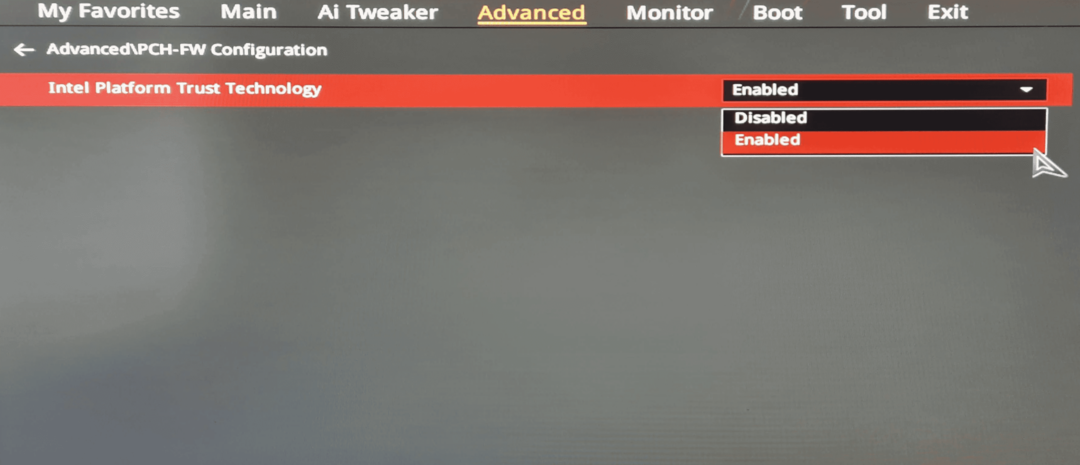
Витални захтев за шифровање уређаја је подршка за ТПМ. Осим тога, не би требало да буде присутан само чип. Такође ћете морати омогућите ТПМ из БИОС-а.
4. Пребаците се на администраторски налог
- Пријавите се са администраторским налогом на рачунару.
- Притисните Виндовс + Р за отварање Трцати, тип нетплвиз у пољу за текст и притисните Ентер.
- Изаберите кориснички налог који се не приказује Шифровање уређаја и кликните на Својства.
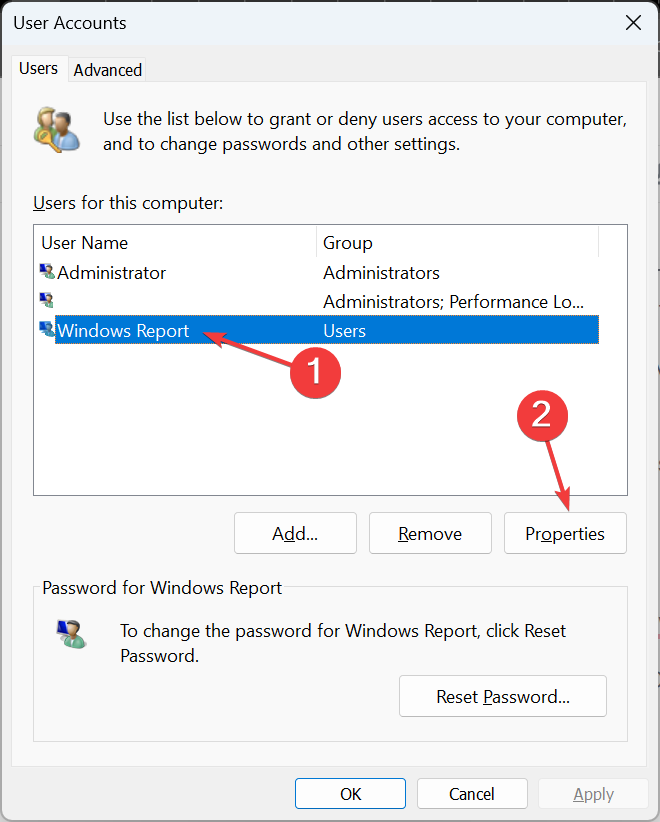
- Иди на Групно чланство картицу, изаберите Администратор, и кликните У реду да сачувате промене.
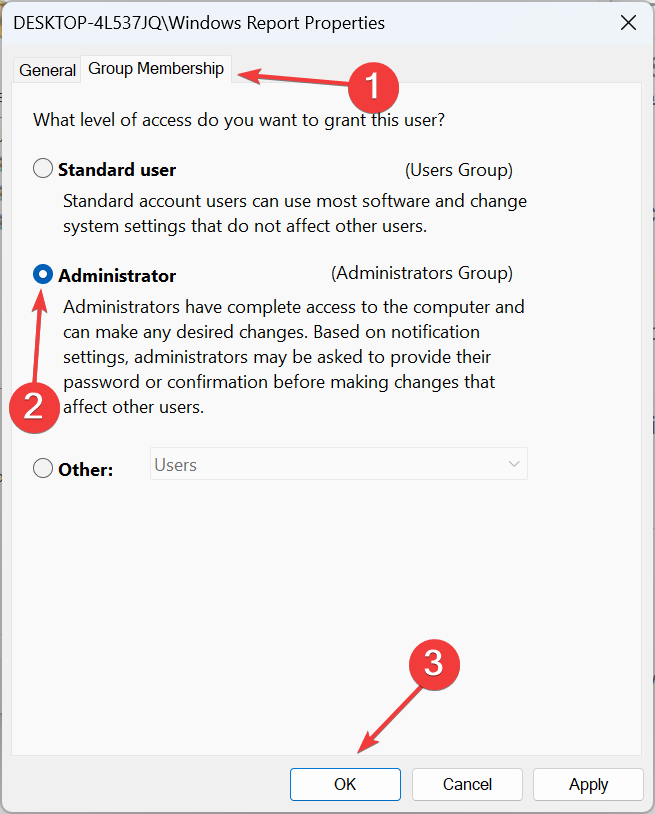
- Пријавите се са проблематичним налогом и проверите да ли је шифровање уређаја сада доступно у оперативном систему Виндовс 11.
- Како да набавите и користите теме високог контраста у оперативном систему Виндовс 11
- Како омогућити или онемогућити аутоматско исправљање погрешно написаних речи у оперативном систему Виндовс 11
- Виндовс Цопилот оживљава са анимираном иконом на траци задатака
5. Поново конфигуришите локалне политике
- Притисните Виндовс + С да отворите Претрага мени, тип Уредник локалних групних политика, и кликните на одговарајући резултат претраге.
- Проширити Административни шаблони испод Конфигурација рачунара из левог окна, а затим двапут кликните на Виндовс компоненте.
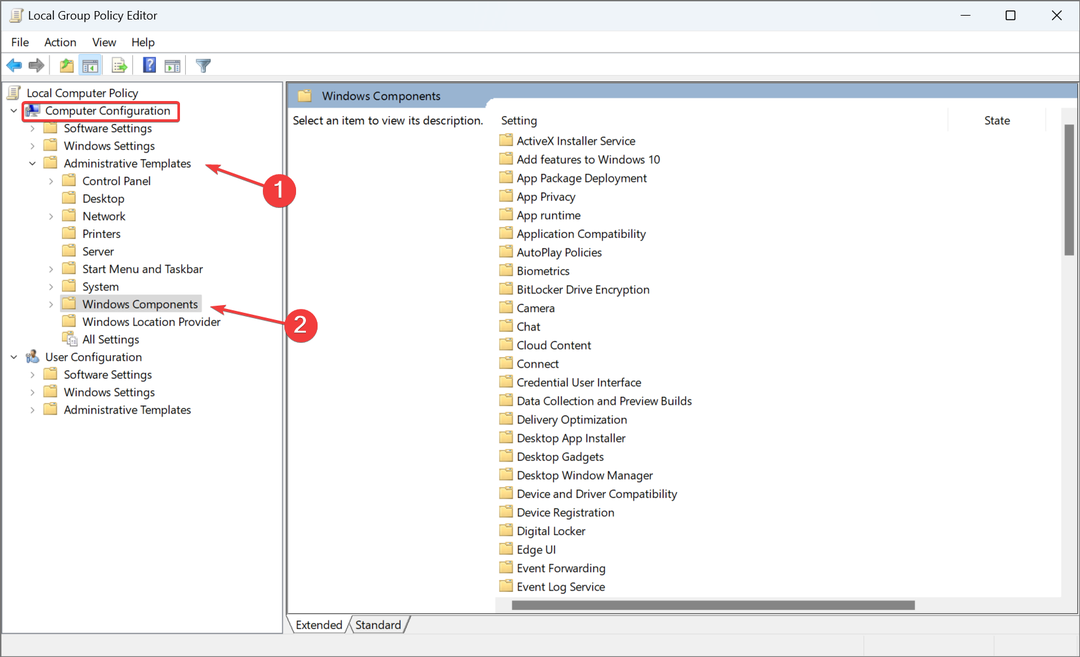
- Изаберите БитЛоцкер шифровање диск јединице, а затим изаберите Дискови оперативног система испод њега и двапут кликните на Конфигуришите профил валидације ТПМ платформе за изворне УЕФИ конфигурације фирмвера на десној.
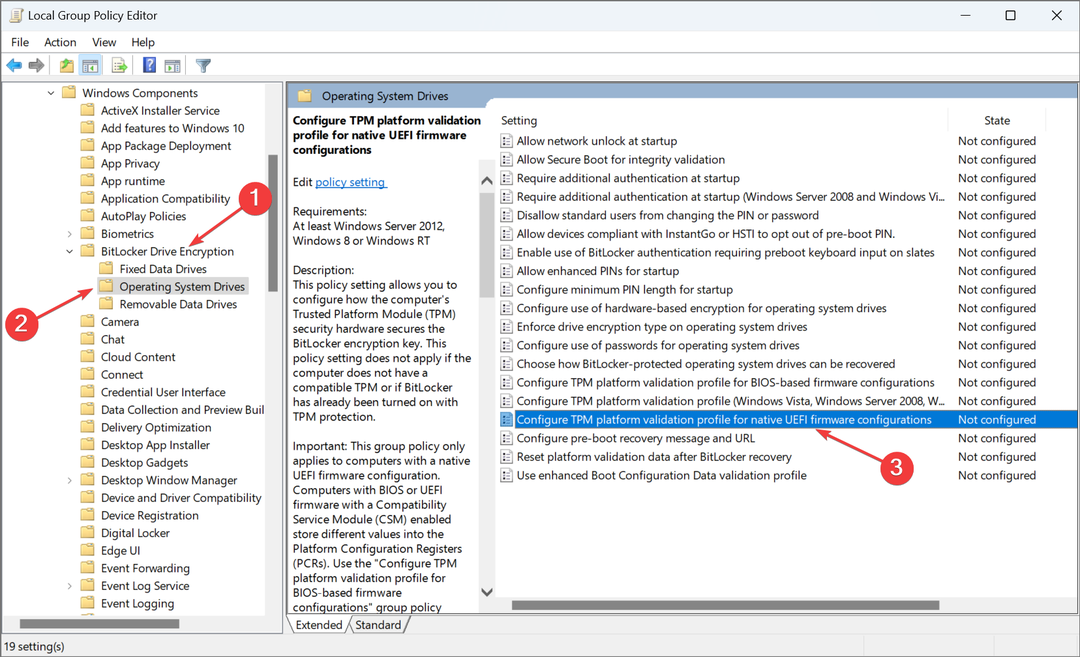
- Изаберите Омогућено, а затим опозовите избор у пољу за потврду за ПЦР 2: Проширени извршни код који се може прикључити.
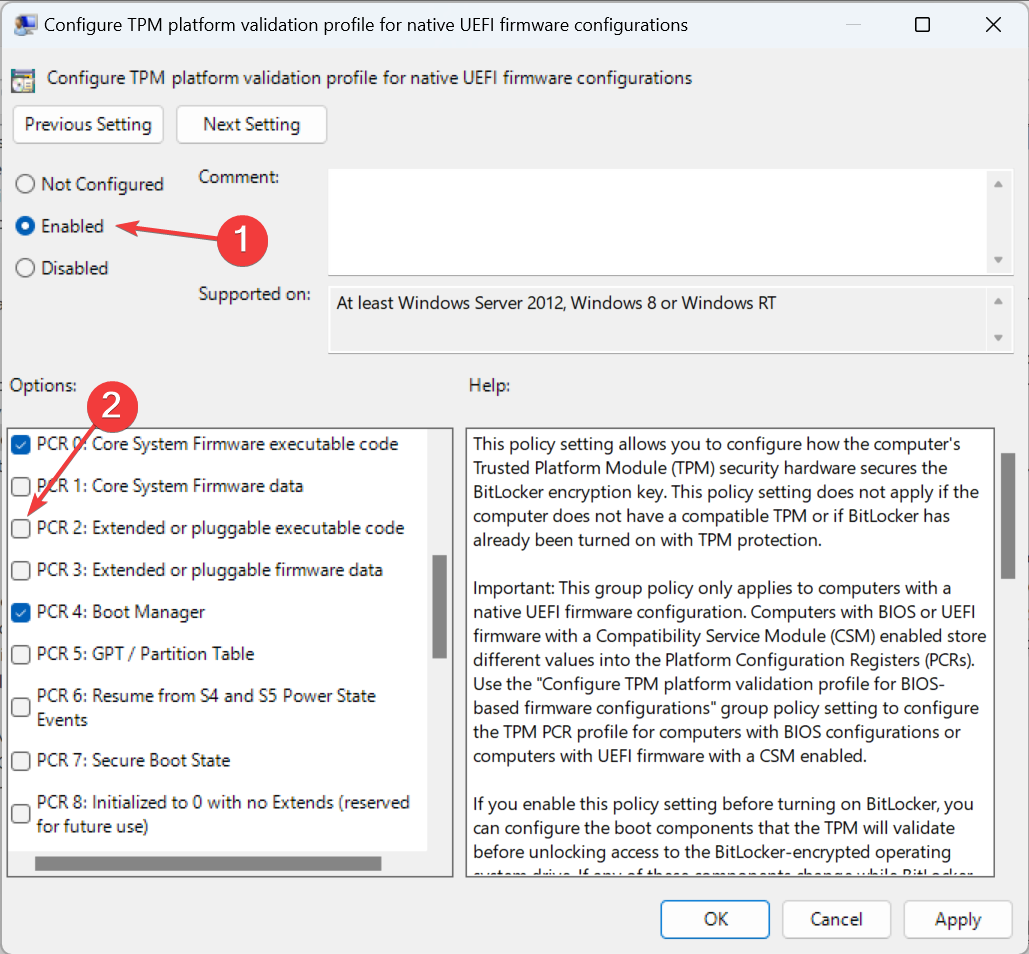
- На крају, кликните Применити и У реду да сачувате промене и поново покрените рачунар.
Поновно конфигурисање наменских локалних смерница може помоћи када се шифровање уређаја Виндовс 11 не приказује. Али корисници који користе Хоме издање оперативног система ће морати ручно инсталирајте уређивач локалних групних смерница (гпедит.мсц).
Алтернативе шифровању уређаја у оперативном систему Виндовс 11
Шифровање уређаја и БитЛоцкер су дуго били извор грешака, поред проблема са некомпатибилношћу. Када се суочите са било којим од ова два, можете преузети ан ефикасно решење за шифровање треће стране. Ево неколико:
- ВераЦрипт
- ЕасиЛоцк
- Делл заштита података
Они су једнако добри и користе напредне алгоритме за шифровање за заштиту ваших података. Осим тога, добијате приступ широком спектру безбедносних функција.
Након што поправите ствари и шифровање уређаја више не недостаје, омогућите га са Приватност и безбедност у Виндовс 11. Такође, можете лако да прилагодите подешавања шифровања уређаја или да добијете копију кључа за опоравак.
Запамтите, чак и након што омогућите шифровање уређаја, можда ћете пронаћи Опција шифровање садржаја ради заштите података је засивљена, али то је лако поправити брзим изменама регистра.
Ако знате за друге исправке или решења, оставите их у одељку за коментаре испод.
